とりあえず今ネットに繋げればそれで良ければ
デスクトップ右下の日付のちょっと左くらいに
電波みたいなマークがあるので
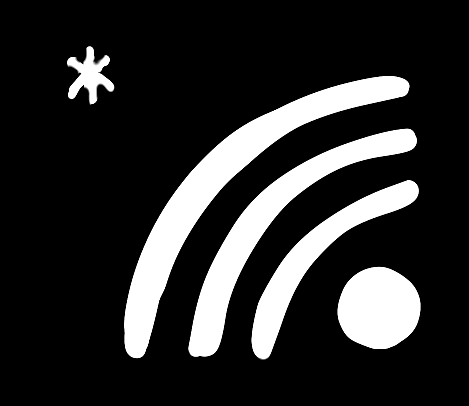
そこをクリック(マウスがない場合、パソコンのキーボードの下にある
タッチパッドをタッチ)、そこに出ている
自宅Wi-FiのSSIDをクリック、接続を押して
自分でルーターに設定したセキュリティーキー(暗号化キー)を
入力すればネットが出来ます。
もし自分のSSIDが表示されない設定(隠蔽、ステルス設定)をしている場合は
デスクトップ右下の日付のちょっと左の
電波みたいなマークをクリックした後に
ネットワークとインターネットの設定→Wi-Fiと進んで
既知ネットワークの管理を選択、新しいネットワークの追加で
手打ちでSSIDとセキュリティキーを入力すればOK。
(私は設定済みの状態で、今パソコンを見ながら
この記事を書いているので、もし表示が違ったらすみません。)
これでとりあえずネットは出来るんだけど、これだと
パソコン起動の度に
ルーターのパスワード(セキュリティキー)を打って
Wi-Fiに繋ぐことを求められます。
起動しただけで繋がっている、とか
パスワードの入力なしでONとOFFだけでWi-Fiに繋げるように
出来ないのかなって思って、やったこと。
先に、この記事の文頭に書きました要領で自宅Wi-Fiに繋いでおきます。
その際、自動的に接続にチェックを入れてから
接続を押して、セキュリティキー入力時に
ネットワークを連絡先に共有するにはチェックを入れていません。又、
ネットワーク上の他のPCやデバイスが、このPCを検出できるようにしますか?
については、オフにしています。
オフにするとプライベートではなくパブリックでの接続扱いになるのですが
私は、このパソコンではプリンターを利用することは考えていなくて
パソコン単体での使用、ネットの閲覧にしか使わないのでオフにしました。
自宅の他の機器と連携して使いたい場合はオンにしたほうが良いと思います。
その後、

デスクトップ一番左下スタートボタンを右クリック、
ネットワーク接続を選択して
整理、接続先、このネットワークを無効にする、という項目が並んでいるので
ネットワークを一回無効にしてから、有効にする。
そしてWi-Fiをクリックして、状態を選択。
ワイヤレスのプロパティというボタンを押して
接続というタブになっている状態で
このネットワークが接続範囲内に入ると自動的に接続する、に
チェックを入れる。
又、ルーターの設定で自分のSSIDが出ないようにしている方は
ネットワークが名前(SSID)をブロードキャストしていない場合でも接続する
にもチェックを入れる。
接続というタブの隣に、セキュリティというタブがあるので
そちらをクリック。詳細設定を開いて、
このネットワークで Federal Information Processing Standards(FIPS)準拠を有効にする
にチェックが入っていないことを確認して、OKを押して
セキュリティのタブに戻るのでOKを押して、
Wi-Fiの状態という画面に戻るので閉じるをクリック。
整理、接続先、ネットワークデバイスを無効にする、と並んだ
ネットワーク接続の画面に戻るので
ネットワークデバイスを無効にするをクリックしてから、また
有効にするをクリックして完了。
これで常時自宅Wi-Fi接続出来るようになって、
パスワード入力なしで
自宅Wi-FiをON、OFF出来るようになります。
デスクトップ右下のWi-Fiマークをクリックすると
自分のSSIDが出るので、そちらをクリックして
接続、切断出来るようになっています。
次は、
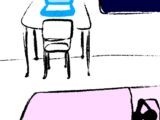
初期設定の最難関(笑、Windows Updateについて書きます。
作業が難しいというよりは、ものすごく時間がかかります。
気長に、パソコンを使わない時にTryすると良いです。
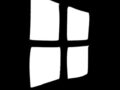
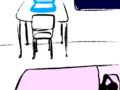
コメント